Waarom Razer Synapse de verlichting niet verandert: repareren
Gemengde Berichten / / August 05, 2021
Deze tutorial beschrijft de stappen om de bliksemproblemen met de Razer Synapse op te lossen. Razer biedt vanaf nu enkele van de best uitziende muizen. Nou, we hebben het niet alleen over de esthetiek en bouwkwaliteit. De eigenschappen zijn even indrukwekkend. Bovendien bestaat er ook een zelfstandige applicatie die bekend staat als Razer Synapse en die ook erg handig is. Het geeft u de mogelijkheid om snelkoppelingen toe te wijzen en macro's te maken om ingewikkelde taken uit te voeren.
De app is echter vatbaar voor een paar problemen. Vanaf dit moment zien we gebruikers klagen over verlichtingsproblemen. Om specifieker te zijn, de Razer Synapse kan de verlichting niet veranderen. De redenen voor hetzelfde kunnen er in overvloed zijn. Dit kan te wijten zijn aan defecte USB-poorten, verouderde software gebruiken of misschien is de installatie niet op de juiste manier uitgevoerd. Er kunnen een of twee bestanden zijn achtergelaten, waardoor de hele app is beschadigd. In dit verband zullen we enkele tips delen om de bliksemproblemen met de Razer Synapse op te lossen. Volgen.

Inhoudsopgave
-
1 Los bliksemproblemen op met de Razer Synapse
- 1.1 Oplossing 1: controleer op defecte USB-poort
- 1.2 Oplossing 2: installeer de Razer Synapse-app opnieuw
- 1.3 Oplossing 3: stuurprogramma's bijwerken of opnieuw installeren
Los bliksemproblemen op met de Razer Synapse
In dit gedeelte zullen we ongeveer drie verschillende oplossingen voor het genoemde probleem noemen. Iedereen zou uw probleem moeten kunnen verhelpen. Bekijk ze nu!
Oplossing 1: controleer op defecte USB-poort
Een van de meest voorkomende fouten wordt veroorzaakt door een defecte USB-poort. De eenvoudigste manier om dit te controleren, is door uw muis uit de huidige poort te verwijderen en op een andere poort aan te sluiten. U kunt ook proberen over te schakelen van een USB 3.0- naar een USB 2.0-poort of andersom. Als dat niet lukt, sluit u uw pc aan op een ander apparaat en als het perfect werkt, zit het probleem zeker in de USB-poorten. Als het probleem echter met de muis te maken blijkt te hebben, neem dan contact op met het Razer technische ondersteuning meteen.
Oplossing 2: installeer de Razer Synapse-app opnieuw
Het kan zijn dat een of twee bestanden beschadigd zijn. Of tijdens de installatie is er mogelijk een storing opgetreden in uw internetverbinding en zijn sommige bestanden mogelijk niet gedownload. In dat geval staat u vast voor het bovengenoemde probleem. Dus verwijder de app en installeer deze opnieuw om dit probleem op te lossen. Hier is hoe dit kan worden gedaan:

- Klik op het Windows-pictogram en zoek naar Configuratiescherm.
- Ga naar het gedeelte Programma's en functies en zoek naar Razer Synapse.
- Selecteer het en klik op Verwijderen. Zodra dat is gebeurd, downloadt u de nieuwste versie van Razer Synapse-software.
- Installeer het op uw pc en start het. Kijk of de bliksemproblemen met de Razer Synapse zijn verholpen of niet. Zo niet, dan is hier nog een ding dat u zou kunnen proberen.
Oplossing 3: stuurprogramma's bijwerken of opnieuw installeren
Oude of verouderde stuurprogramma's kunnen ook de oorzaak zijn van dit probleem. Daarom wordt aanbevolen om ze meteen bij te werken naar de nieuwste versie. Volg daarvoor de onderstaande stappen:
- Klik met de rechtermuisknop op het Windows-pictogram en selecteer Apparaatbeheer in het menu.
- Ga daarbinnen naar het gedeelte Weergave in de bovenste balk en selecteer Verborgen apparaten weergeven.
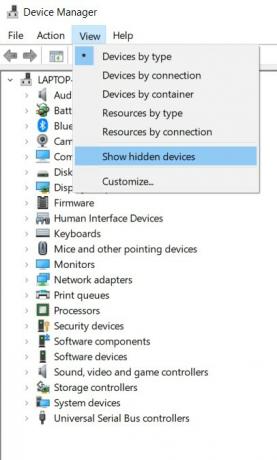
- U zou nu de Razer-stuurprogramma's moeten zien. Klik met de rechtermuisknop op de stuurprogramma's en selecteer Stuurprogramma's bijwerken.
- Selecteer in het volgende dialoogvenster dat verschijnt Automatisch zoeken naar bijgewerkte stuurprogramma's.
- Windows zoekt naar de nieuwste stuurprogramma's en past deze toe. Als dat echter niet gebeurt, downloaden de nieuwste versie van de stuurprogramma's.
- Selecteer Browse my computer for driver software en navigeer naar de gedownloade software. Dat is het.
Dus dit kwam allemaal uit deze handleiding over het oplossen van de bliksemproblemen met de Razer Synapse. Elk van de drie problemen zou het probleem moeten oplossen. Laat ons in de comments weten wie van hen erin geslaagd is deze fout recht te zetten. Afronding, hier zijn er enkele iPhone tips en trucs, PC tips en trucs, en Android-tips en trucs die u ook moet bekijken.



